अपने मैक पर चलने वाले मैकोज़ पर अपने डॉक को सक्षम करना और छुपाना आसान है। जब आपके डेस्कटॉप के शीर्ष पर बैठे मेनू बार की बात आती है, तो चीजों को थोड़ा ट्विक करने की आवश्यकता होती है। अतीत में, आपको शायद मेनू बार को छिपाने के लिए किसी तृतीय पक्ष ऐप की आवश्यकता थी, अब नहीं।
यहाँ एक त्वरित युक्ति है जो आपको आगे बढ़ा सकती है!
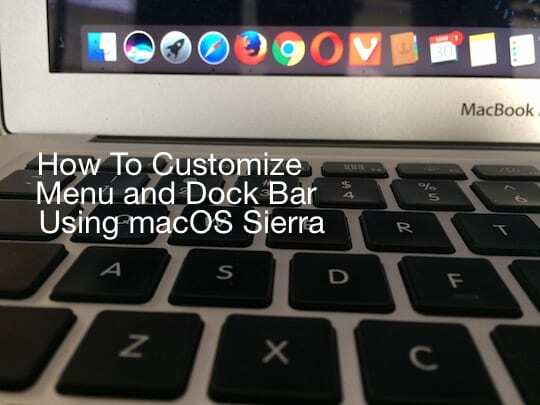
मैकोज़ सिएरा के साथ, आपकी स्क्रीन के शीर्ष पर मेनू बार को सक्षम और अक्षम करना अपेक्षाकृत आसान है।
अंतर्वस्तु
- अपने मैकबुक स्क्रीन के ऊपर से मेनू बार को सक्षम और अक्षम करें
-
अपने मैकबुक पर डॉक को सक्षम या अक्षम कैसे करें
- संबंधित पोस्ट:
अपने मैकबुक स्क्रीन के ऊपर से मेनू बार को सक्षम और अक्षम करें
चरण - 1 > सिस्टम वरीयताएँ. पर क्लिक करें
चरण – 2 सामान्य. पर क्लिक करें
चरण - 3 स्क्रीन पर दूसरा चेक बॉक्स "मेनू बार को स्वचालित रूप से छुपाएं और दिखाएं" कुंजी सेटिंग है। इस बॉक्स को चेक करें।
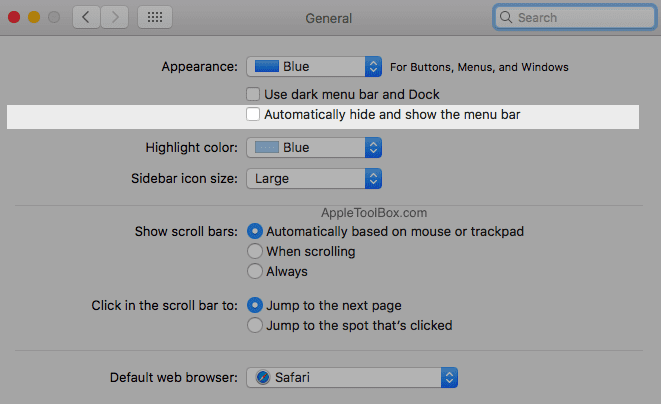
यह आपके मेनू बार को आपकी स्क्रीन के ऊपर से छिपा देगा।
अपने मैकबुक पर डॉक को सक्षम या अक्षम कैसे करें
अपने डॉक को मुख्य स्क्रीन पर प्रदर्शित होने से अक्षम करने के लिए, डॉक के बाद सिस्टम वरीयताएँ पर क्लिक करें।
यहां "स्वचालित रूप से छिपाएं और दिखाएं" चेक करें और आपकी गोदी छिपी हो जाएगी। यह तभी दिखाई देगा जब आप अपने माउस पॉइंटर को स्क्रीन के निचले भाग पर खींचेंगे।
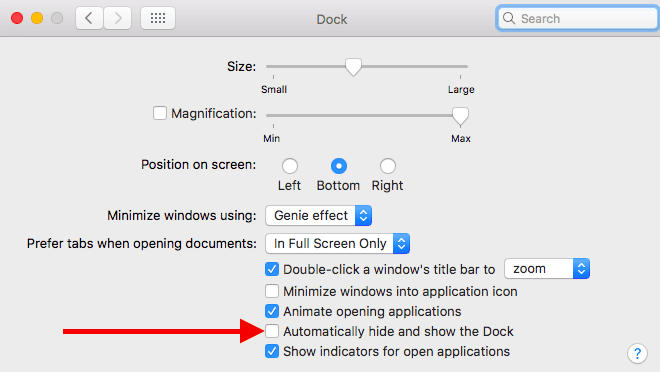
इस स्क्रीन पर, आप अपने डॉक आइकन और आकार को अनुकूलित करने के साथ-साथ अपनी स्क्रीन पर डॉक की स्थिति को बदलने का विकल्प भी चुन सकते हैं।
डॉक आइटम के समग्र आकार को बदलने के लिए, आकार स्लाइडर को तब तक क्लिक करें और खींचें जब तक कि आपको वह आकार पसंद न हो जो आपको पसंद है।
इसी तरह, यदि आप चाहते हैं कि डॉक को उसकी डिफ़ॉल्ट निचली स्थिति से स्थानांतरित किया जाए, तो 'स्थिति पर स्क्रीन' विकल्पों पर क्लिक करें और डॉक नए स्थान पर समायोजित हो जाएगा।
ये सरल सेटिंग्स हैं जिन्हें हम समय के साथ भूल जाते हैं। अगली बार जब आप अपने मैकबुक पर मैकोज़ सिएरा चलाने वाले अपने लापता डॉक या मेनू बार का पता लगाने की कोशिश कर रहे हों तो यह एक आसान युक्ति होगी।
हम आशा करते हैं कि आपको यह त्वरित मैक टिप उपयोगी लगी होगी। यदि आप अपने कुछ पसंदीदा मैकबुक टिप्स साझा करना चाहते हैं तो कृपया हमें नीचे टिप्पणी में बताएं।

ऐप्पल पर ए/यूएक्स के शुरुआती आगमन के बाद से तकनीक के प्रति जुनूनी, सुडज़ (एसके) ऐप्पलटूलबॉक्स की संपादकीय दिशा के लिए जिम्मेदार है। वह लॉस एंजिल्स, सीए से बाहर है।
पिछले कुछ वर्षों में दर्जनों OS X और macOS विकासों की समीक्षा करने के बाद, Sudz macOS की सभी चीजों को कवर करने में माहिर है।
पूर्व जीवन में, सुडज़ ने फॉर्च्यून 100 कंपनियों को उनकी प्रौद्योगिकी और व्यवसाय परिवर्तन आकांक्षाओं के साथ मदद करने का काम किया।